电脑蓝屏 错误提示STOP:ox0000007B……
日期:2012/03/18 17:58:16来源: 绿色资源网整理
一台装有Windows 2000系统的电脑进入Windows 2000启动界面后不久系统出现蓝屏,错误提示为“STOP:ox0000007B……”出现蓝屏有可能是系统损坏、硬件冲突或硬件跳线错误。下面来看看启动系统动出现蓝屏的故障检修。
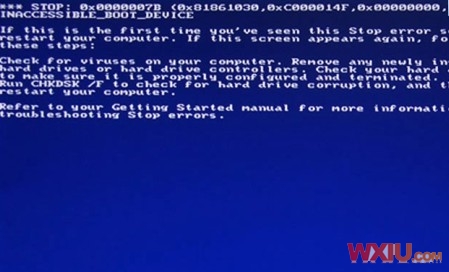
1、由于自检时可以检测到硬盘,因而首先确定是否为系统故障。使用光盘引导系统,然后使用Ghost软件将系统备份恢复到系统分区。首先运行Ghost软件进入主界面,然后选择“Local”→“Partition”→“From Image”菜单项。
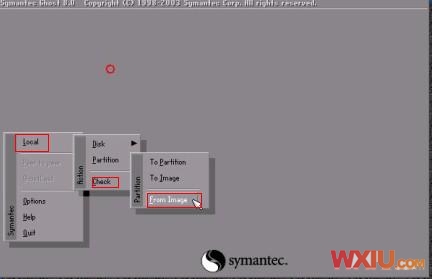
2、随即弹出“Image file name to restore form”对话框,然后在“Look in”下拉列表中悬着镜像文件的存放路径,并在下方的列表框中选择要还原的镜像文件,这里选择“back_C.GHO”文件。
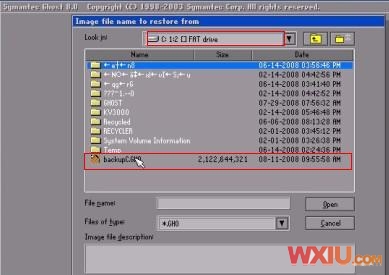
3、单击“Open”按钮弹出“Select source Partition from image file”对话框,再次对话框中选择镜像文件对应的缘分区,这里选择“1”选项。
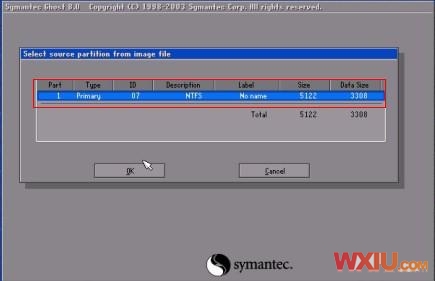
4、单击“OK”按钮弹出“Select Local destination drive by clicking on the drive number”对话框,再次对话框中选择目标磁盘,由于只有一个硬盘,因而白痴默认设置即可。
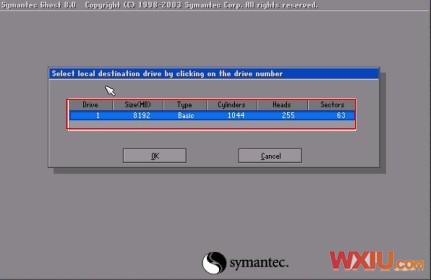
5、单击“OK”按钮弹出“Select source Partition from Basic drive:1”对话框,再次对话框中选择目标分区,这里选择“1”选项。
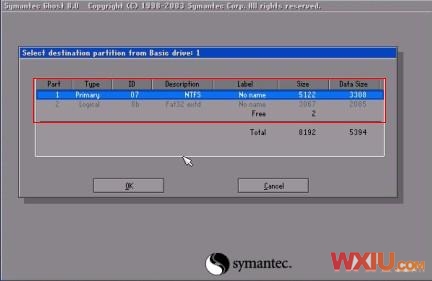
6、单击“OK”按钮弹出“Question :(1823)”对话框,提示用户是否进行分五恢复,并警告用户目标分区将被永久覆盖。
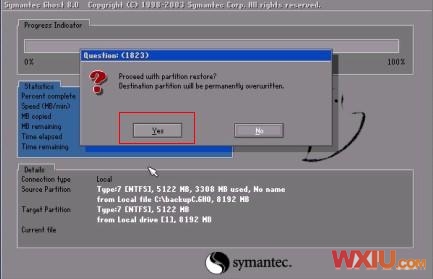
7、如果确认目标分区正确,则可单击“Yes”按钮进入“Symantec Ghost 11.0”界面,开始还原目标分区。
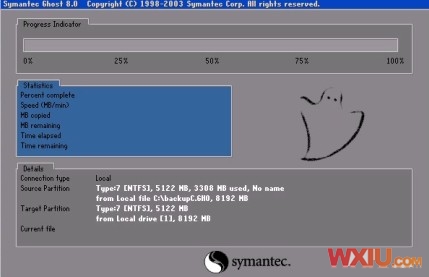
8、还原完成会自动弹出“Clone Complete(1912)”对话框,单击“Reset Computer”按钮即可重新启动电脑。
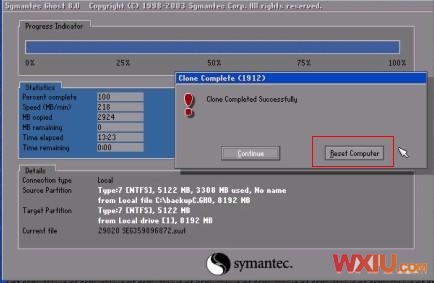
9、重新启动电脑发现故障仍然存在,因而排除了系统方面的问题。
10、检查硬件方面是否存在冲突。重新启动电脑,在为进入系统之前按下“Del”键进入“BIOS”设置主界面,然后选择“Standard CMOS Features”选项”按下“Enter键进入设置界面。
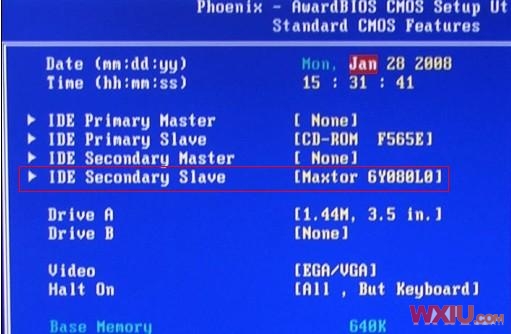
11、在此界面中发现硬盘设置在IDE Secindary Slave位置上,打开机箱发现硬盘跳线被设置为“Slave”,硬盘接在主板的IDE2接口上,而光驱则接在IDE1接口上。此时将硬盘跳线设置为“MASTER”,然后重新开机,系统恢复正常。
使用Ghost软件将系统备份恢复到系统分区后,系统启动出现蓝屏就没有再出现了。